word底紋怎麼設置 word底紋設置方法
我們經常使用Word制作文檔,那麼我們在Word中編輯文字的時候,需要著重強調Word中的一些內容,該怎麼辦呢?其中給添加底紋比較方便而且有效的辦法。那麼word底紋怎麼設置呢?下面小編給大傢帶來瞭word底紋設置方法,大傢感興趣的話快來看看吧。

工具/原料
系統版本:windows10系統
品牌型號:Lenovo天逸510S
word底紋怎麼設置
方法一:字符底紋鍵
1、框選文字
找到段落中需要設置底紋的文字,並單擊鼠標左鍵框選起來。
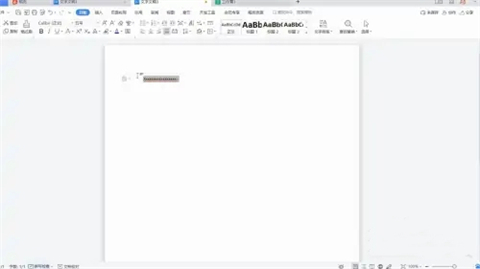
2、找到圖標
在開始菜單下方找到字符底紋的圖標,並點擊。
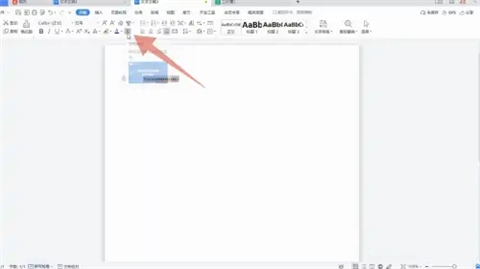
3、顯示底紋
完成後,框選好的文字就會顯示出設好的底紋瞭。
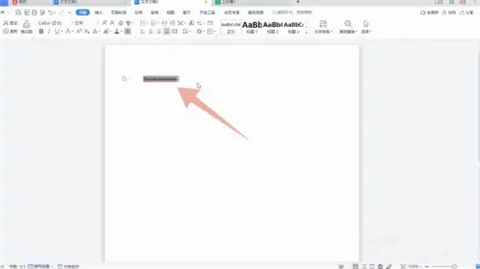
方法二:頁面佈局設置底紋
1、框選文字
選中需要設置底紋的文字,用鼠標將它框選起來。
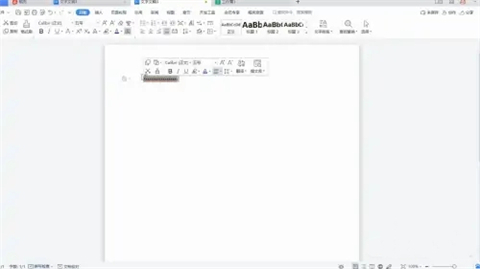
2、打開頁面佈局
點擊上方頁面佈局菜單欄,選中右側的頁面邊框選項。
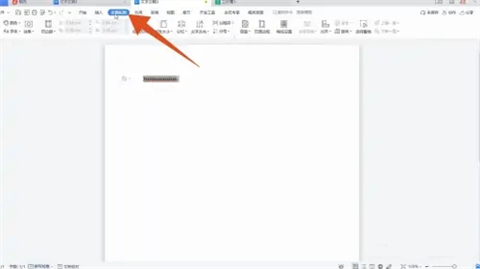
3、選擇顏色
頁面跳轉後,再次點擊底紋選項,並選擇好填充的顏色。
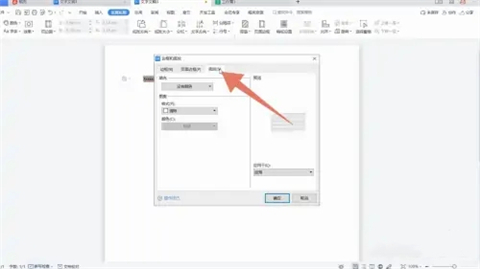
4、預覽後點擊確定
預覽好格式以後,選中應用於段落或是文字選項,點擊確定鍵即可。
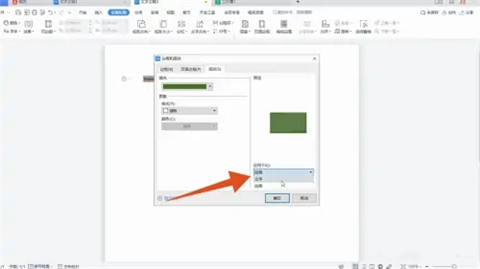
總結:
方法一:字符底紋鍵
方法二:頁面佈局設置底紋
以上的全部內容就是系統城給大傢提供的word底紋怎麼設置的兩種具體操作方法介紹啦~希望對大傢有幫助,還有更多相關內容敬請關註本站,感謝您的閱讀!
推薦閱讀:
- doc是什麼格式的文件 doc文檔是word文檔嗎
- 文本效果怎麼設置 word文檔文本效果設置方法
- 隻讀文件怎麼取消隻讀 word突然變成隻讀模式怎麼取消
- 段落間距怎麼設置 word快速調整段落間距的方法介紹
- ppt目錄頁怎麼做好看 ppt目錄頁怎麼排版